Windows 7 Kako prenijeti datoteke i postavke na novo računalo?

- 2123
- 319
- Miss Kirk Mante
Sadržaj
- Kako prenijeti podatke na drugo računalo?
- Vratite podatke iz datoteke
- Kada i gdje koristiti prijenos podataka?
Pozdrav prijatelji! Sve teme koje se odnose na osobne podatke, datoteke i postavke uvijek su vrlo relevantne. Kao i metode njihovog očuvanja, prijenosa i obnove su relevantne. Stoga, danas želim pisati o tome kako odgoditi postavke, račune, postavke programa i datoteke s jednog računala na drugo pod kontrolom operativnog sustava Windows, u ovom ćemo članku razmotriti primjer u sustavu Windows 7.

Za prijenos podataka koristit ćemo standardni uslužni program "Prijenos podataka Windows znači". U operativnim sustavima Windows Vista i Windows 7, ovaj uslužni program je već izgrađen -in, a za Windows XP može se preuzeti s Microsoft http: // www.Microsoft.Com/ru-ru/preuzimanje/detalji.ASPX?Id = 7349.
Kako prenijeti podatke na drugo računalo?
Pa, krenimo.
Pokrećemo uslužni program "Windows", za to idemo na "START", "Svi programi", "Standard", "Office" i pokrećemo "Windows prijenos podataka".
 Uslužni program će započeti, a na glavnoj stranici možete pročitati da može prenijeti. Za nastavak kliknite "Next".
Uslužni program će započeti, a na glavnoj stranici možete pročitati da može prenijeti. Za nastavak kliknite "Next".
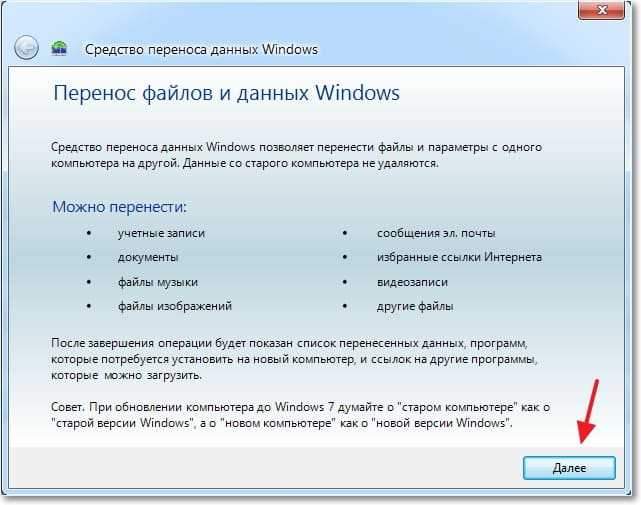
Sada moramo odabrati kako ćemo prenijeti i prihvatiti podatke na novo računalo. Postoje tri načina:
- Korištenje kabela za prijenos podataka. Iskreno, još uvijek nisam razumio o kojem kabelu govorimo. Čini se da se ne radi o mreži, jer je sljedeća točka prijenos podataka pomoću mreže. Koliko znam prema USB -u dva računala ne mogu biti povezana. Pa, u redu, propustimo ovu metodu i krenimo dalje.
- Druga metoda. Ovo je prijenos podataka pomoću mreže. Ako imate oba računala povezana s mrežom, možete isprobati ovu metodu.
- Pa, na primjer, koristit ćemo treći put. Čini mi se najjednostavnijim i dostupan je svima. Sastoji se u spremanju datoteka i postavki u jednoj arhivi, s mogućnošću vraćanja podataka iz ove arhive na novom računalu.
Stoga odaberite "Flash memorija vanjskog diska ili USB uređaja".
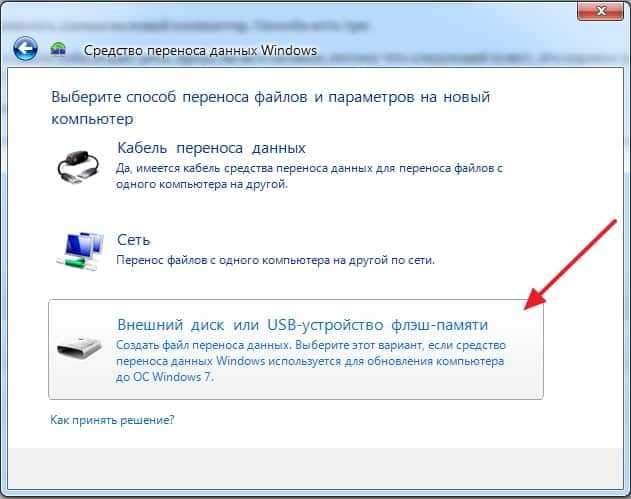
Tada moramo odabrati koje ste računalo lansirali majstor prijenosa dinje. Da biste stvorili datoteku svih postavki i datoteka, morate odabrati "Ovo je moje izvorno računalo". Prva opcija koju ćemo odabrati kada vraćamo podatke na novo računalo.
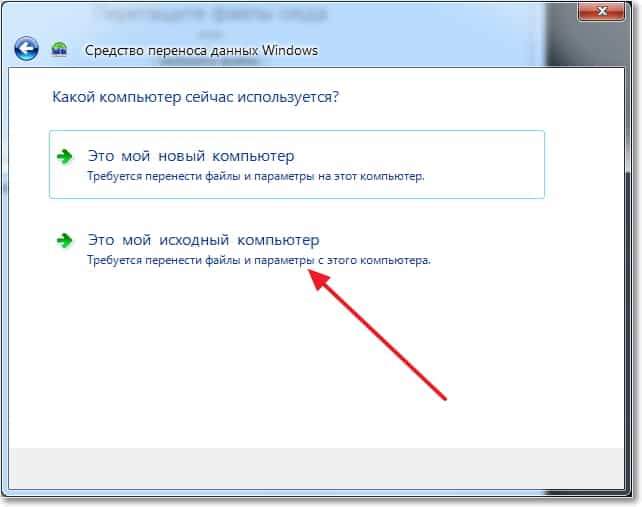
Sada trebate pričekati dok program ne provjeri mogućnost prijenosa.
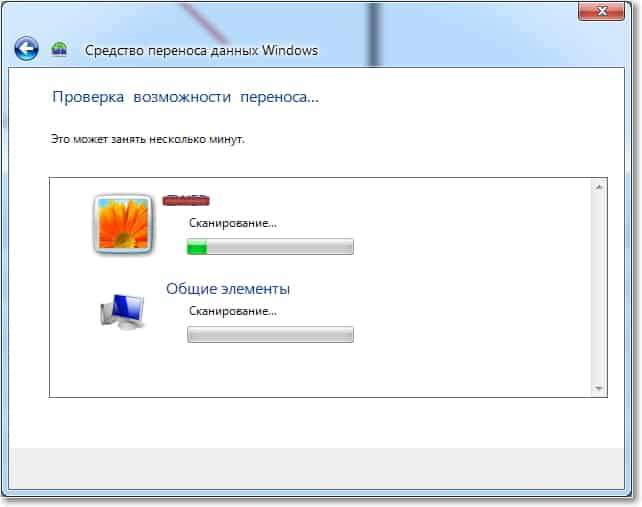
Nakon revizije, najvjerojatnije ćemo imati priliku odgoditi opće i specifične podatke o računu. Možete otkazati neke točke (klikom na "postavljanje") koje ne želite prenijeti, poput video ili glazbe, oni puno zauzimaju. Samo uklonite oznake s nepotrebnih točaka i kliknite "Next". Pogledajte da datoteka za prijenos nije jako velika.
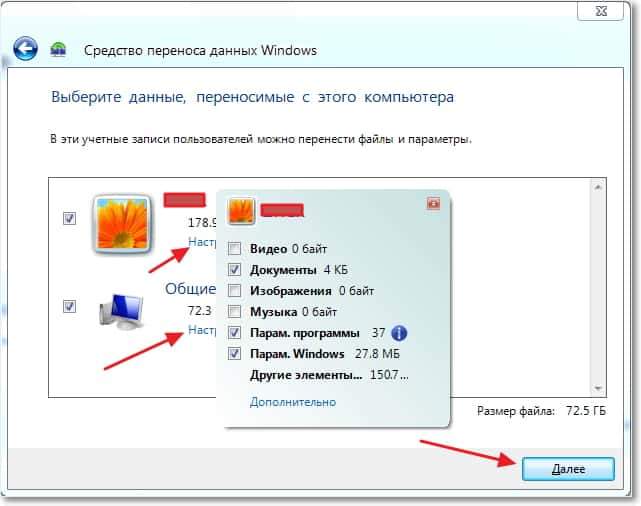
Ako želite zaštititi datoteku za oporavak podataka, odredite lozinku, ako ne, samo kliknite "Spremi".
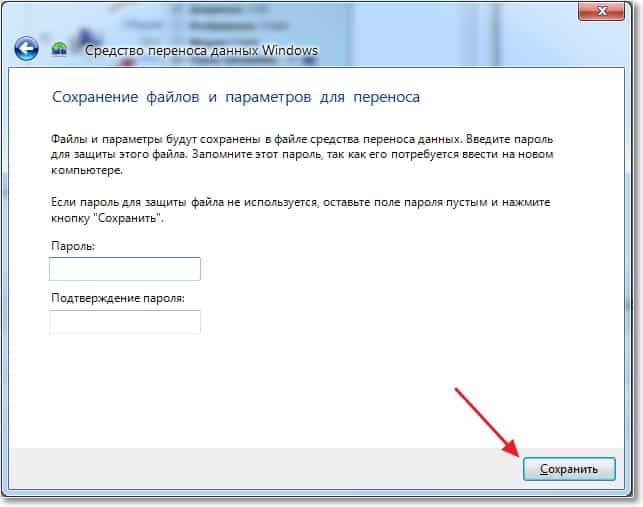
Sada samo trebamo odrediti mjesto na kojem ćemo našu datoteku spremiti s kopijom podataka. Ako će se oporaviti na drugom računalu, onda ga spremite na USB flash pogon ili vanjski tvrdi disk. A ako samo želite ponovo instalirati Windows, a zatim ga vratiti na isto računalo, možete ga spremiti na tvrdi disk.
Samo nemojte spremiti u odjeljak u kojem je instaliran operativni sustav, najvjerojatnije je to lokalni disk c. Jer kad se prozori prepune, ovaj će se odjeljak oblikovati. Spremite ga na lokalni disk D ili E. U svakom slučaju, ova se datoteka tada može kopirati i kretati tamo gdje trebate.
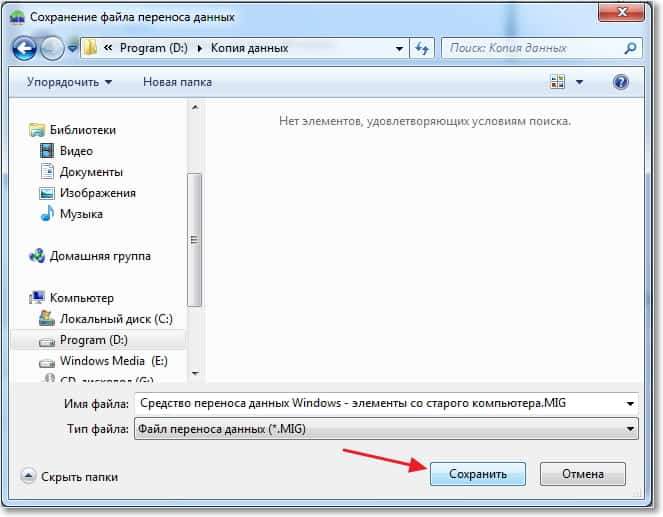
Morate pričekati dok se datoteka ne spremi. Nakon spremanja datoteke, možete početi vraćati podatke na novo računalo. Ili nakon ponovnog instalacije operativnog sustava.
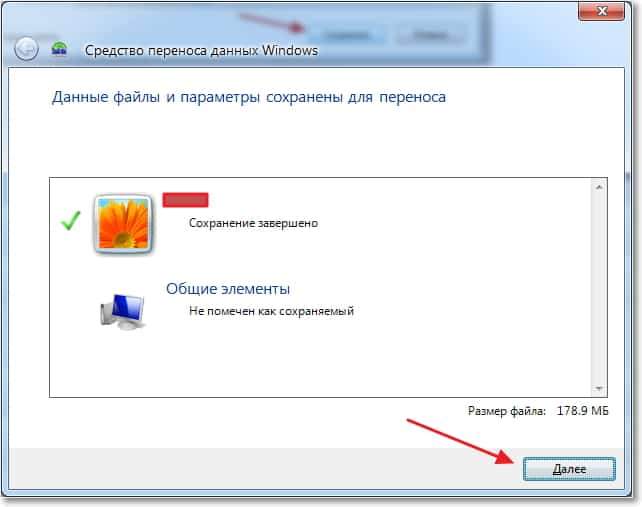
Vratite podatke iz datoteke
Nakon što je datoteka spremljena i odgođena prema potrebi, moramo vratiti podatke iz nje. Ovdje nema ništa komplicirano, opet započinjemo "prijenos podataka Windows". Kliknite "Dalje".
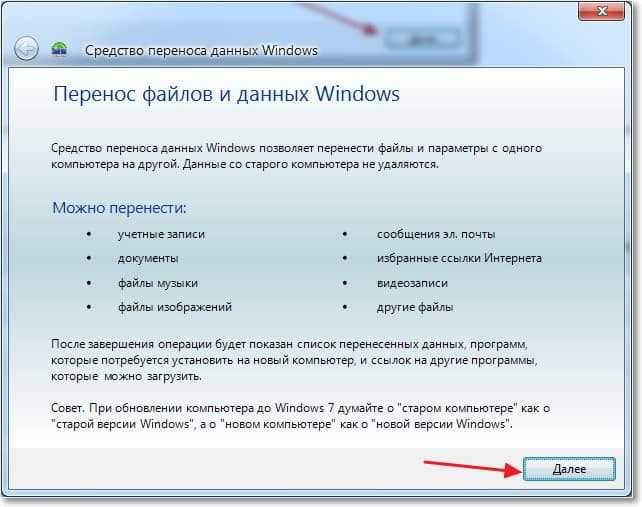
Odaberite treću opciju.
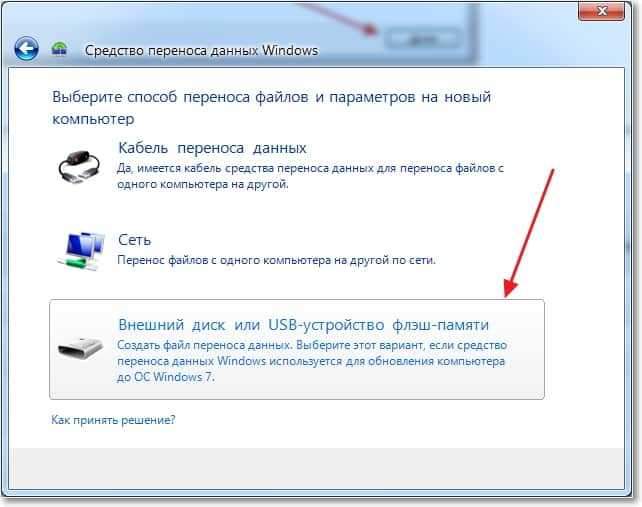
Odabir "Ovo je moje novo računalo".
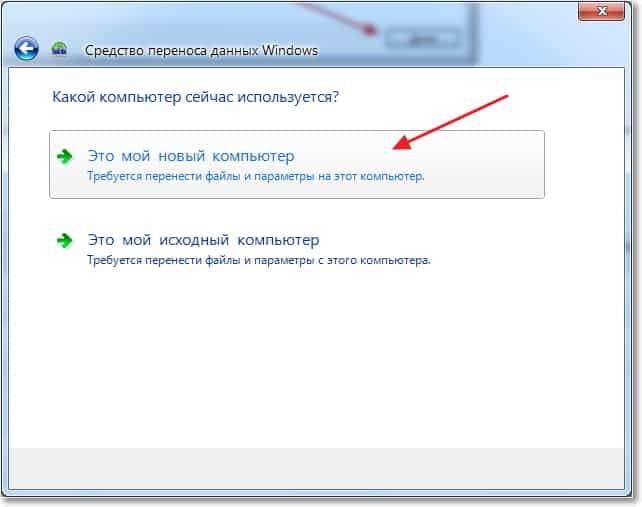
Kliknite "Da".
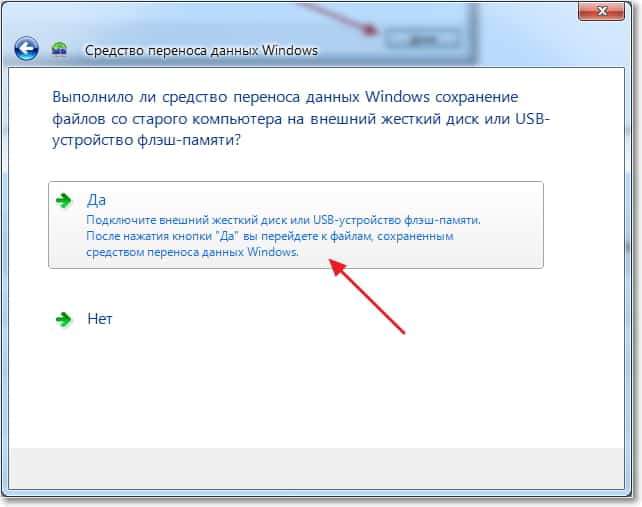
Odaberite datoteku koju smo spremili. Kliknite "Otvori".
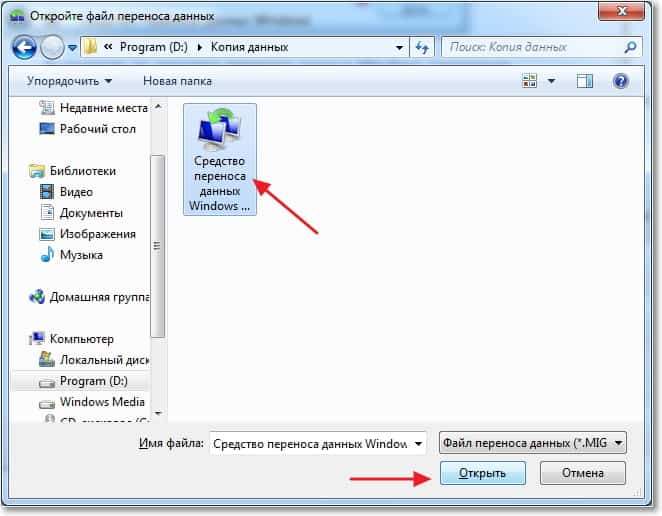
Elemente možemo konfigurirati za prijenos i kliknuti "prijenos".
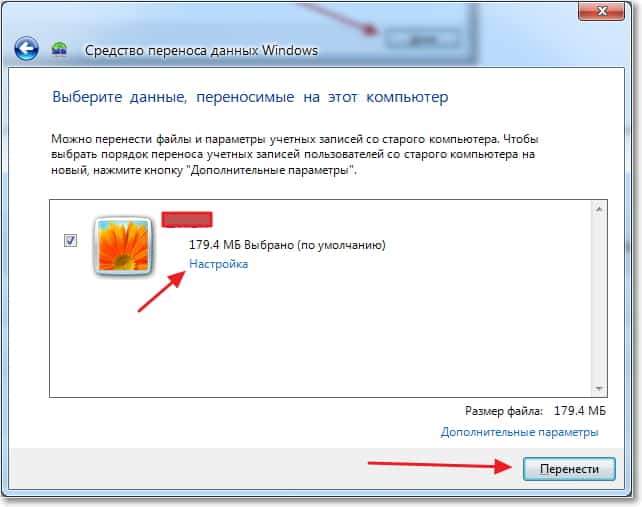
To je sve, sada se naše datoteke i postavke prenose na novo računalo.
Kada i gdje koristiti prijenos podataka?
Možda je ovo moralo biti napisano na početku članka. Htio sam reći još nekoliko riječi o tome kada bi prijenos podataka mogao dobro doći. U članku sam napisao da podatke prenosimo na novo računalo. A ovo je vjerojatno najčešća opcija, kada kupujete novo računalo na nekoliko klikova, možete prenijeti sve podatke, a to je vrlo prikladno.
Ali ne samo kupovina novog računala može uzrokovati prijenos podataka. Ovaj se čip može koristiti, na primjer, prilikom zamjene tvrdog diska ili prilikom obrtanja operativnog sustava. Sretno prijatelji!

